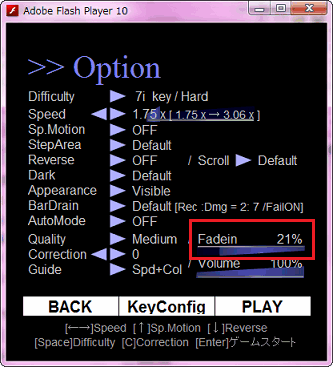
曲が長い場合に、途中から再生してプレイできます。
方法は次の2種類です。
1. プレイ画面でフェードインを利用する
この方法では、オプション画面から設定できます。
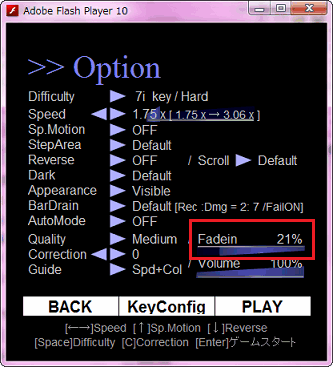
矢印の表示されている範囲に限り途中再生が可能となっています。
全く表示がない状態で3分地点からスタートしたい場合、
3分付近にダミーの矢印を入れてfadein: 95%でスタートするか、
次の2.を利用する方法があります。
2. 譜面ヘッダでフェードインを利用する
譜面ヘッダの一つである、"startFrame"を利用する方法です。
この方法では、途中再生における1.の方法のような制限がありません。
例えば、以下のように設定することで途中再生されます。
&startFrame=10000& ※デフォルト値は0
この例の場合、10000フレーム地点からスタートできます。
この方法の利点は、開始タイミングを具体的に指定できる点にあります。
エディターで調べたい部分のフレーム数を調べ、
startFrame にそのフレーム数の少し前を指定します。
(少し前としているのは、矢印が出てきてステップゾーンに着くまでの間は
矢印が出てこないためです。)
先ほどのフェードインとは逆で、
曲を途中終了する場合に利用します。
フェードアウトは、フェードインと異なりソースの一部修正が必要です。
ソースを開き、譜面台ASを開きます(※フェードアウトASではありません)。
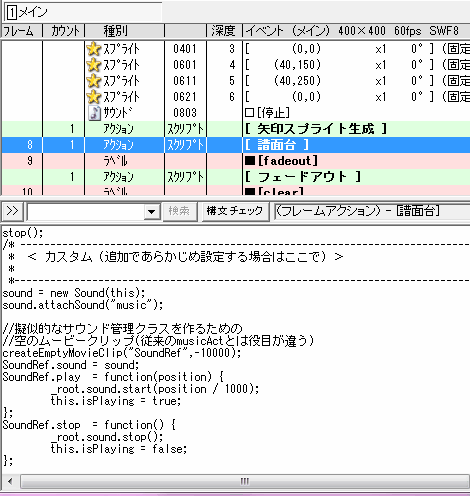
総プレイ時間という項目のあるASが5行くらいあると思います。
その下に、以下の文を追加します。
fadeTime = "2:30"; // フェードアウト開始時間
fullTime = "2:37"; // フェードアウト終了時間
フェードアウト時間は7秒なので、開始時間は終了時間の7秒前にします。
(上記は一例です。この場合は2分半からフェードアウトを開始します。)
次に、「フェードアウトを使うときは下のコメントを消す」というコメントが下にあります。
そのすぐ下にある4秒分の // を外してください。
具体的には次の行です。
if(realTime==fadeTime){
gotoAndPlay("fadeout");
}
楽曲によっては、すぐにフェードアウトさせたい場合や
ゆっくりフェードアウトさせたい場合があると思います。
この場合、最初の初期化にて
VOL_GRAD = 1;
の 1 を変更します。
数を大きくすればフェードアウトが早くなり、小さくすれば遅くなります。
フェードアウトフレームは、
0.5のとき: 840フレーム (14秒)
1 のとき : 420フレーム (7秒)
2 のとき : 210フレーム (3.5秒)
が目安です。